Come utilizzare la funzione DEV.Q in Excel
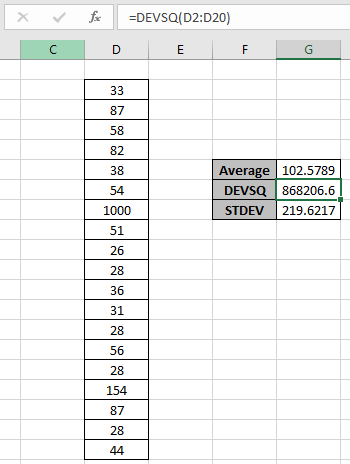
In questo articolo, impareremo come utilizzare la funzione DEVSQ in Excel che restituisce la somma dei quadrati delle deviazioni dei punti dati dalla loro media campione.
Cos’è la funzione DEVSQ? Qual è la somma delle deviazioni al quadrato?
La funzione DEVSQ è una funzione incorporata per calcolare la somma delle deviazioni al quadrato dalla media o dalla media dell’intervallo di valori dei dati forniti. Il DEVSQ per l’insieme di valori viene calcolato utilizzando la formula mostrata di seguito.
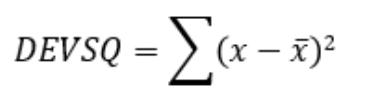
Qui:
-
x è il numero.
-
x è la media o la media dell’intervallo.
La funzione DEVSQ in Excel restituisce un numero che è la somma della deviazione al quadrato dalla media o dalla media del set di dati dei numeri di input
Sintassi della funzione DEVSQ:
=DEVSQ (value 1, [value 2], …)
valore 1: primo valore (necessario)
valore 2: secondo valore (opzionale). I valori possono essere forniti utilizzando il riferimento di cella.
Esempio:
Tutto ciò potrebbe creare confusione da capire. Quindi, testiamo questa formula eseguendola nell’esempio mostrato di seguito. Qui abbiamo alcuni valori di dati casuali per testare la funzione DEVSQ in Excel.
Qui abbiamo un intervallo di valori dalla cella E2: E20 e dobbiamo ottenere la somma della deviazione al quadrato dalla media o dalla media per lo stesso intervallo utilizzando la formula seguente
Usa la formula:
=DEVSQ(E2:E20)
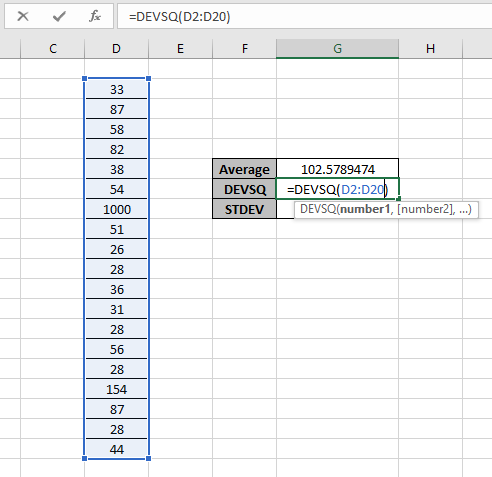
Guarda la formula nella cella. Qui gli argomenti del valore della matrice alla funzione vengono forniti utilizzando il metodo di riferimento della cella. Utilizzando la formula sopra nella cella per ottenere il DEVSQ dei valori dell’intervallo.
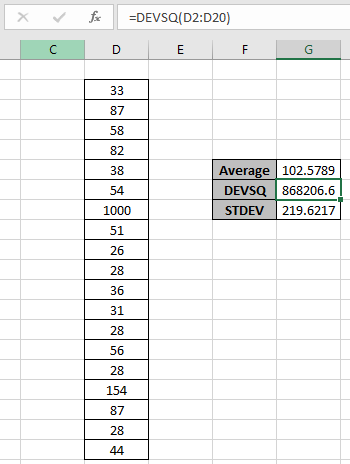
La somma della deviazione al quadrato dalla media o dalla media per i valori dei dati casuali considerando tutti i valori numerici utilizzando DEVSQ è 868206.6 e la funzione MEDIA restituisce lo stesso risultato 102,5789 per gli stessi valori del set di dati.
Vediamo come la funzione restituisce il risultato.
Prima di tutto prendi la media dell’intervallo nella cella G6. Quindi prendi la differenza con la media con ogni valore nell’intervallo e quadrala.
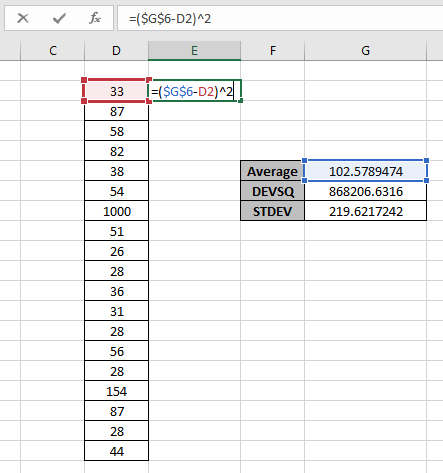
Usa la formula:
=(G6 - D2) ^ 2
Qui G6 è congelato alla cella $ G $ 6 che è la media o la media dell’intervallo. E D2, D3 sarà ogni valore al quadrato del valore utilizzando (^ 2).
Ora prendi la somma dei valori.
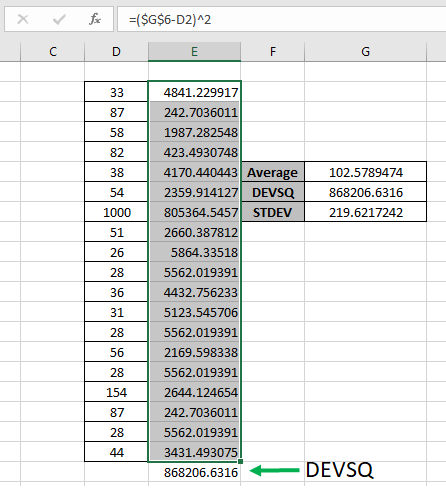
Entrambi i valori restituiscono lo stesso risultato. E questo è ciò che fa la funzione DEVSQ.
Ecco alcune note osservative mostrate di seguito.
Note:
-
La funzione accetta 255 valori come conteggio massimo.
-
La funzione ignora tutti i valori tranne i numeri in formato numerico.
-
Le celle vuote vengono ignorate ma il valore 0 è considerato e considerato 0.
-
La funzione considera alcuni numeri di set di dati come data, ora, ecc. Quindi è necessario utilizzare i valori con i valori di data o ora.
-
Se i dati hanno alcuni criteri particolari, utilizzare la funzione MEDIA.SE e la funzione MEDIA.SE.
Spero che questo articolo su Come utilizzare la funzione DEVSQ in Excel sia esplicativo. Trova altri articoli sulle formule delle funzioni statistiche qui.
Se ti sono piaciuti i nostri blog, condividilo con i tuoi amici su Facebook. Puoi anche seguirci su Twitter e Facebook. Ci piacerebbe sentire la tua opinione, facci sapere come possiamo migliorare, completare o innovare il nostro lavoro e renderlo migliore per te. Scrivici a [email protected].
Articoli correlati
link: / formule-statistiche-come-calcolare-la-media-in-excel [Come usare la funzione MEDIA in Excel]: La funzione MEDIA viene utilizzata in Excel per i valori che considerano solo i numeri che sono in formato numerico.
link: / excel-financial-formulas-excel-averageif-function [Come usare la funzione MEDIA.SE in Excel]: Questa funzione prende la media dei valori nell’intervallo applicando una qualsiasi condizione sul corrispondente o sullo stesso intervallo.
link: / excel-financial-formulas-excel-averageif-function [Come usare la funzione MEDIA.SE in Excel]: Questa funzione prende la media dei valori nell’intervallo applicando condizioni multiple sullo stesso intervallo o corrispondente.
link: / statistics-formas-excel-stdev-function [Come usare la funzione DEV.ST in Excel]: Calcola la deviazione standard per i numeri di dati in Excel usando la funzione DEV.ST.
link: / statistics-formas-excel-var-function [Come usare la funzione VAR in Excel]: Calcola la varianza per i numeri di dati di esempio in Excel usando la funzione VAR.
Articoli popolari:
link: / keyboard-formula-shortcuts-50-excel-shortcuts-to-aumentare-la-produttività [50 scorciatoie Excel per aumentare la produttività] | Diventa più veloce nel tuo compito. Queste 50 scorciatoie ti faranno lavorare ancora più velocemente su Excel.
link: / formule-e-funzioni-introduzione-di-vlookup-funzione [La funzione CERCA.VERT in Excel] | Questa è una delle funzioni più utilizzate e popolari di Excel che viene utilizzata per cercare valori da diversi intervalli e fogli.
link: / tips-countif-in-microsoft-excel [COUNTIF in Excel 2016] | Contare i valori con le condizioni utilizzando questa straordinaria funzione. Non è necessario filtrare i dati per contare valori specifici.
La funzione Countif è essenziale per preparare la tua dashboard.
link: / excel-formula-and-function-excel-sumif-function [Come usare la funzione SUMIF in Excel] | Questa è un’altra funzione essenziale della dashboard. Questo ti aiuta a riassumere i valori su condizioni specifiche.